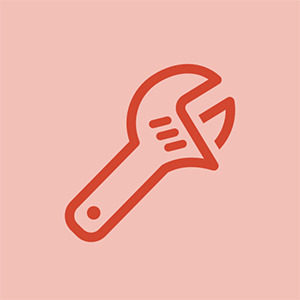Wiki koji doprinose studenti
Strašan tim učenika iz našeg obrazovnog programa napravio je ovaj wiki.
Uređaj ne prepoznaje USB
Kad priključim miš u USB priključak na računalu, ništa se ne događa.
USB nije pravilno povezan
Vaš se miš možda neće registrirati na računalu jer nije pravilno povezan. Provjerite je li USB čvrsto priključen.
Računalo treba ponovno pokrenuti
Ponekad je računalu potrebno samo ponovno pokretanje kako bi ponovno ispravno radilo. Isključite miš, ponovo pokrenite računalo i ponovo ga uključite.
Upravljački program Synapsea je oštećen
Prije nego što nastavite, pokušajte uključiti drugi USB uređaj u svoje računalo. Ako uspije, nastavite dalje s vodičem, nije vaše računalo krivo, već miš. Trebat će vam rezervni miš (oprostite!). Isključite DeathAdder Chroma i upotrijebite rezervni miš da biste deinstalirali Synapse s računala. Kad je to gotovo, prije toga ponovo pokrenite računalo preuzimanje i ponovna instalacija Synapsea. Ponovo pokrenite računalo, a zatim ponovo uključite svoj DeathAdder Chroma.
USB kabel je neispravan
USB kabel možda više ne radi ispravno, pogotovo ako se u njemu nalaze prelomi. Idite na našu Vodič za USB kabel naučiti kako to promijeniti.
USB port je pokvaren
Moguće je da USB priključak računala ne radi ispravno. Ako ste isprobali drugi USB uređaj, a ni on ne radi, možda ćete trebati riješiti problem s računalom.
Dvostruki klikovi mišem
Kada jednim klikom kliknem miš, dvaput klikne.
Potrebno je ažuriranje firmvera Synapse
Vaš firmver Synapse možda je zastario. Da biste ga ažurirali na najnoviju verziju, preuzimanje datoteka i instalirajte program za ažuriranje firmvera.
Prekidač na gumbu nakuplja se prljavštinom
Ispod prekidača gumba može doći do manjeg nakupljanja prašine ili ljepljivih ostataka. Naše Vodič za matičnu ploču pokazat će vam kako otvoriti miš kako biste ga očistili.
Klik za pomicanje ne radi
Kad dvaput kliknem kotačić za pomicanje miša, ništa se ne događa.
Gumb za pomicanje kotača ima nakupljene nečistoće
Gumb koji pritisnete prilikom izvršavanja klizača možda je postao prašnjav ili ljepljiv. Isprobajte Vodič kotača za pomicanje kako biste saznali kako doći do gumba za čišćenje.
Gumb za pomicanje kotačića je zaglavljen
Ponekad dovoljno teško i dugo igranje znači da gumb koji pritisne kotačić za pomicanje tijekom klika na pomicanje malo zapne. Pogledajte Vodič kotača za pomicanje kako biste naučili kako sami riješiti problem!
Miš ne svijetli
Kad miš povežem s računalom, lampice mu se ne pale.
USB nije pravilno povezan
Vaša je USB veza možda raskinuta. Provjerite je li USB kabel sigurno uključen u USB priključak računala.
Računalo ne prepoznaje USB
Djeluje li vaš miš i dalje bez svjetla? Ako nije, računalo možda nije prepoznalo da je miš povezan. Idite na Uređaj ne prepoznaje USB dio ovog vodiča za rješavanje problema.
Potrebno je ažuriranje univerzalnog C runtimea
Moguće je da komponenta Universal CRT operativnog sustava u sustavu Windows, koja je potrebna za prikaz svjetlosnih efekata na Razer Chroma uređajima, nije najsuvremenija verzija. Preuzmite i instalirajte ga s ovdje .
Pokazivač se ne pomiče
Kad pomaknem miš, pokazivač se ne pomiče s njim.
Senzor nije čist
Senzor vašeg miša možda je prljav. Očistite senzor Q-vrhom lagano presvučenim alkoholom za trljanje. Ostavite da se senzor osuši 5 minuta prije ponovnog pokušaja miša.
Potrebno je resetiranje površinske kalibracije
Ako vaš miš ima površinsku kalibraciju, možda će ga trebati resetirati. Priključite miša i stavite ga na ravnu površinu. Držite istovremeno lijevi klik, desni klik i tipke kotačića miša 7 sekundi, a zatim resetirajte kalibraciju u Synapseu.
Synapse Driver treba ažuriranje
Možda će trebati ažuriranje vašeg upravljačkog programa Synapse. Ići ovdje da biste preuzeli odgovarajuću verziju za svoje računalo, a zatim slijedite upute za njegovu instalaciju.